
Edmund Richardson
0
2316
257
Radite naporno na vašem Raspberry Pi, ali trebate pristupiti računalu sa sustavom Windows? Ali čekaj, to je na drugom kraju kuće ili čak na katu ...
Nije prikladno zaustaviti i prebaciti se na glavno računalo. Ne bi li bilo sjajno kad biste mogli pristupiti računalu dok ste boravili tamo gdje ste? Pa možeš! Umjesto toga, umjesto vašeg daljinskog povezivača Raspberry Pi povežite se s računalom Windows.
Bilješka: Ako umjesto toga želite daljinsko upravljanje Raspberry Pi s računala, provjerite naš vodič za SSH, VNC i RDP pomoću Raspberry Pi VNC, SSH i HDMI: Tri mogućnosti pregledavanja vašeg Raspberry Pi VNC, SSH i HDMI: Tri mogućnosti pregleda vašeg Raspberry Pi Raspberry Pi je izvanredno malo računalo, ali može potrajati dosta vremena da ga postavite i povežete s monitorom. .)
Kako daljinsko povezivanje s softvera Raspbian na Windows
Možda trebate provjeriti e-poštu ili neku drugu aplikaciju kojoj možete pristupiti samo na računalu. Bez obzira na slučaj, morat ćete konfigurirati udaljenu vezu s vašeg Raspberry Pi.
Iako je to jednostavno učiniti, koraci kao da su umotani u tajnu. Objasnit ćemo vam to. Evo pregleda:
- Konfigurirajte prozore za prihvaćanje udaljenih veza
- Pronađite IP adresu svog Windows računala
- Instalirajte softver za udaljeni radni stol (RDP) na Raspbian
- Instalirajte aplikaciju za udaljenu radnu površinu na uređaju Raspbian
- Povežite se s računalom putem vašeg Raspberry Pi
U samo pet koraka možete postaviti vezu udaljene radne površine s vašeg Raspberry Pi na vaše računalo.
1. korak: konfigurirajte sustav Windows za udaljene veze
Prvi je korak osigurati da Windows može prihvatiti dolazne udaljene veze pomoću RDP protokola. Da biste to osigurali, morat ćete omogućiti postavku udaljene pomoći.
Otvorena Windows Explorer, a zatim pronađite Ovo računalo. Kliknite desnom tipkom miša, a zatim odaberite Nekretnine; u sistem prozor, pronađi Udaljene postavke.
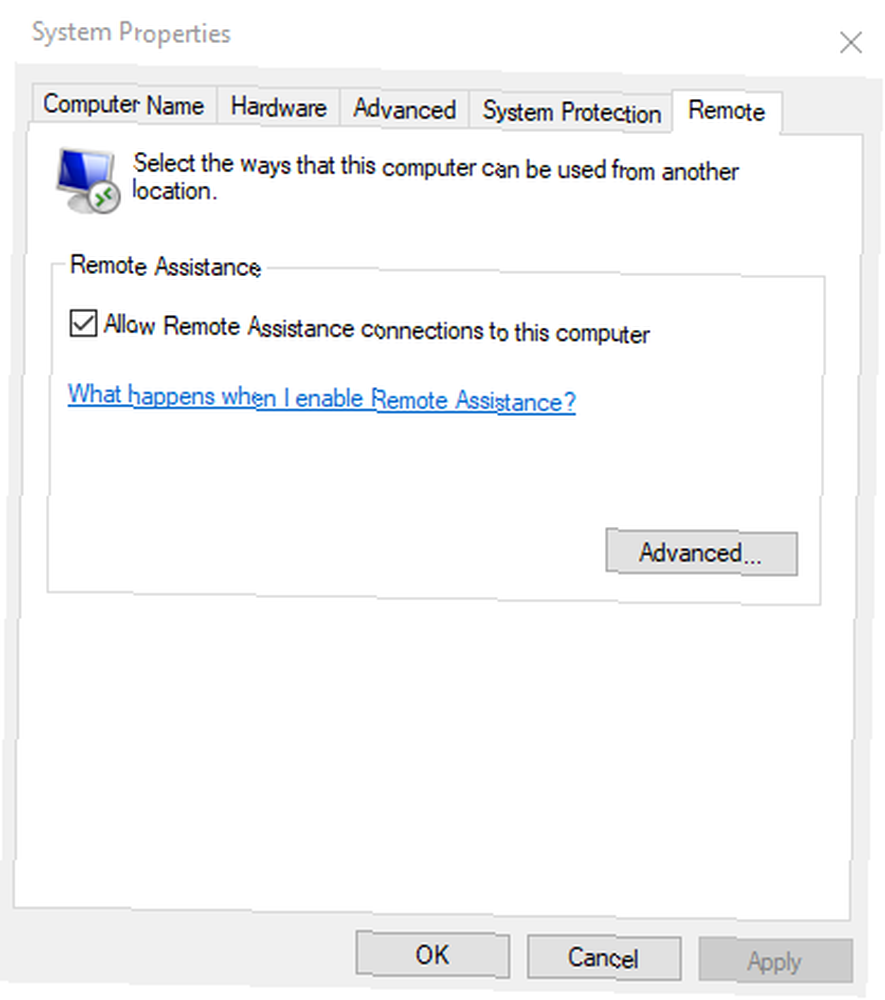
Evo, naći ćete Dopusti veze udaljene pomoći s ovim računalom okvir. Kliknite i dodajte ček primijeniti potvrditi. Imajte na umu da postoji Napredna gumb koji biste također trebali kliknuti. Provjeri Dopustite daljinsko upravljanje ovim računalom kutiju, dakle u redu.
Klik u redu da biste zatvorili okvir Svojstva, a zatim izađite iz prozora sustava.
Korak 2: Pronađite IP adresu Windows uređaja
Zatim trebate pronaći IP adresu svog Windows računala. Ovdje imate nekoliko opcija.
Možda je najlakše pitati. Desnom tipkom miša kliknite gumb Početak i odaberite Windows PowerShell. Kad se otvori plavi prozor naredbenog retka, unesite
ipconfigProvjerite popis za vašu trenutnu vezu; Wi-Fi će biti naveden kao bežični LAN adapter, dok će Ethernet biti takav.
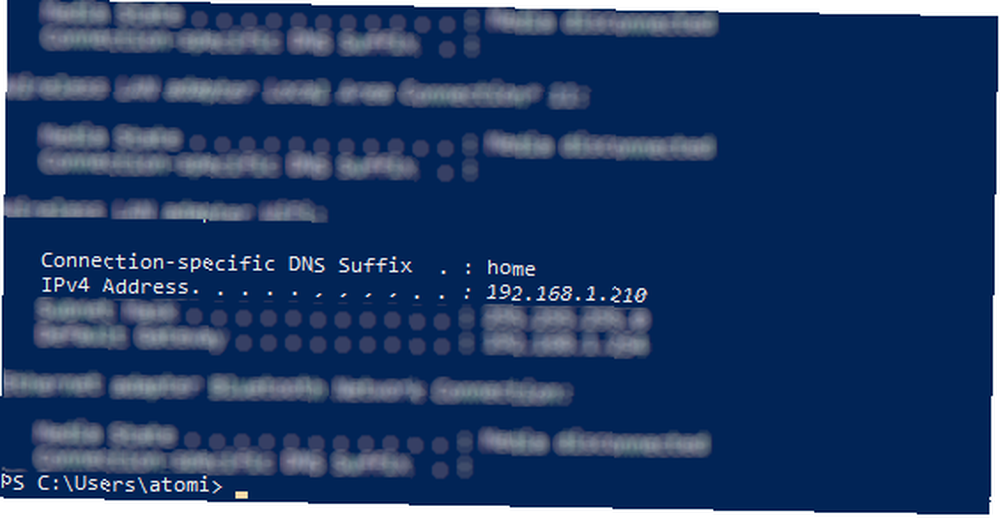
Ako je to previše komplicirano, alternativa je pristup usmjerivaču putem vašeg web preglednika. Trebat ćete provjeriti dokumentaciju usmjerivača kako to učiniti, ali nakon što je spojen moguće je vidjeti popis uređaja koji su povezani s vašom kućnom mrežom..
Potražite ime domaćina vašeg računala (kroz prozor sustava koji ste otvorili ranije da biste omogućili daljinsku pomoć) i pronaći ćete IP adresu. Obično će biti u formatu 192.168.0.x ili 192.168.1.x.
Kad pronađete IP adresu, zabilježite je za kasnije.
Korak 3: Instalirajte RDP softver na Raspberry Pi
Vrijeme je da skrenete pažnju na svoj Raspberry Pi. Kad je malo računalo podignuto (vjerojatno s tipkovnicom i mišem) i povezano s vašom lokalnom mrežom, otvorite Terminal i ažurirajte Raspbian:
sudo apt update sudo apt nadogradnjaUnesite ove naredbe zauzvrat i slijedite upute koje su prikazane. Kada završite, vaš Raspbian sustav bit će ažuriran. Nakon dovršetka ponovno pokrenite Pi pomoću:
sudo rebootKad se malo računalo ponovno pokrene, pokrenite novu sesiju Terminala. Ovaj put instalirajte xrdp sa:
sudo apt instalirati xrdpJoš jednom slijedite upute dok softver ne bude instaliran.
Korak 4: Pronađite i instalirajte aplikaciju za udaljenu radnu površinu
Za Linux distribucije dostupno je nekoliko alata za udaljenu radnu površinu. Oni mogu upravljati jednim ili više različitih protokola koji se mogu koristiti za daljinsko upravljanje drugim strojem.
Međutim, najbolja opcija - zasigurno za Raspberry Pi - vjerojatno je Remmina, koja podržava RDP, VNC, SPICE, NX, XDMCP, SSH i EXEC.
Da biste instalirali Remmina, vratite se na Terminal i unesite:
sudo apt instalirati remminaSlijedite upute i pričekajte dovršetak. Više o Remmina možete saznati na remmina.org.
Korak 5: Povežite se s računalom Remmina
Spremni ste započeti pristup vašem Windows računalu udaljeno s vašeg Raspberry Pi. Da biste to učinili, otvorite Remmina putem jedinstvene naredbe Terminal:
remminaMožete ga pokrenuti čak i s internetskog izbornika.
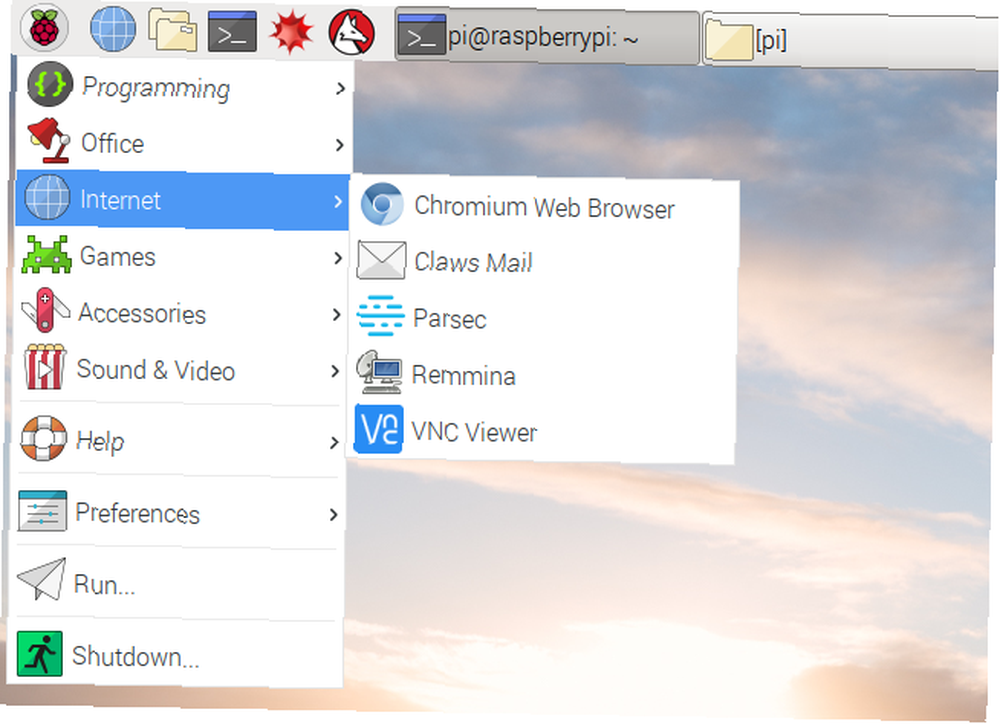
Pojavit će se novi prozor pa pronađite prostor za unos IP adrese osiguravajući da je RDP odabran kao protokol.
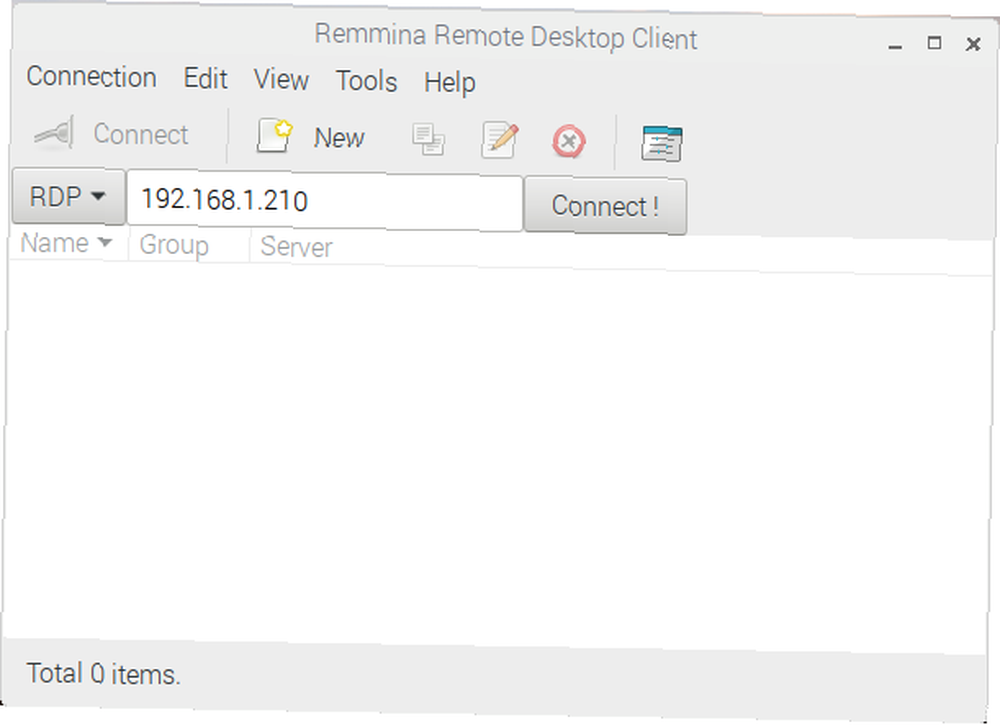
Kada ste spremni, kliknite Spojiti, i pričekajte kad se uspostavi veza. Nekoliko trenutaka kasnije pristupate radnoj površini Windowsa iz programa Raspbian (ili bilo kojeg izabranog operativnog sustava Raspberry Pi. 11 Raspberry Pi operativni sustavi koji možete isprobati. Raspberry Pi operativni sustavi koji možete isprobati bez obzira na projekt Raspberry Pi sustav za to. Pomažemo vam pronaći najbolji Raspberry Pi OS za vaše potrebe..
Podešavanje veze (uključujući podešavanje kvalitete) može se obaviti putem Uredi> Postavke prozor.
Daljinski upravljač Windows računala s Raspberry Pi
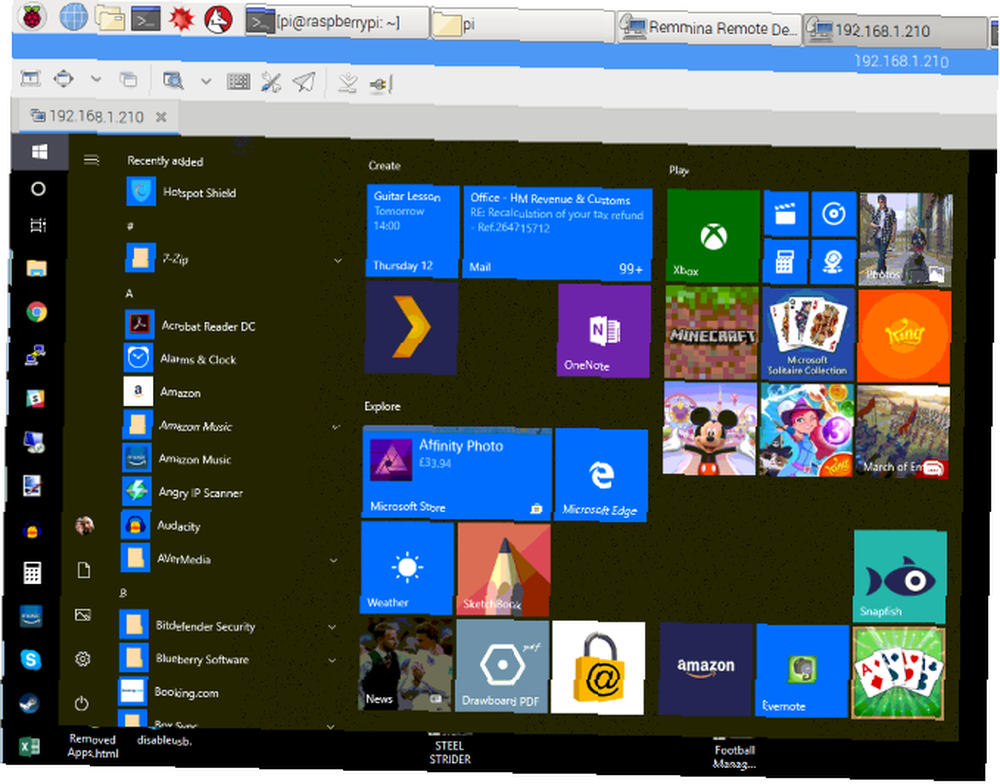
S obzirom da je vaše računalo sa sustavom Windows 10 sada dostupno s vašeg Raspberry Pi, na raspolaganju je bilo koji broj opcija. Možete provjeriti e-poštu ili daljinski pristupiti naredbenom retku PowerShell. Možda ćete trebati pristupiti postavkama igara ako upravljate poslužiteljem igara na vašem Raspberry Pi.
U osnovi, svaki zadatak koji zahtijeva vašu prisutnost na dva mjesta može biti dovršen. Međutim, vjerojatno ne bi bilo dobro pokušati na ovaj način igrati videoigre na računalu putem vašeg Raspberry Pi-a. Brzina kadrova će pokazati problem. (Ako želite to učiniti, pokušajte struji s PC-a na TV putem Raspberry Pi.)
U međuvremenu je moguće i daljinsko povezivanje s Windows-a na druga Linux računala Kako uspostaviti udaljeni pristup radnoj površini Ubuntu-u iz Windows-a Kako uspostaviti udaljeni pristup Ubuntu-u s Windows-a Želite li udaljeni pristup vašem Ubuntu kućnom računalu s drugog mjesta? Evo načina za daljinski pristup Ubuntu-u iz Windowsa. .











